Vài tuần trước Samsung tung ra Pentastic khả năng tùy chỉnh bút S Pen như chúng tôi chưa từng làm trên Galaxy Note. Trên thực tế, trong video, bạn có thể thấy khi chúng tôi trích xuất S Pen của mình, hiệu ứng âm thanh của âm thanh đèn cắt của Luke Skywalker như thế nào (đừng bỏ lỡ).
Y tiếng kêu đó không gì khác hơn là một trong những khả năng khác mà chúng ta có trong S Pen để đưa trải nghiệm lên một cấp độ khác. Sự thật là Samsung đang cung cấp một số cấp độ trong việc cá nhân hóa trải nghiệm người dùng mà các thương hiệu khác mong muốn với Good Lock. Vì vậy, hay thực hiện ngay bây giơ.
Cách tùy chỉnh S Pen của bạn với Pentastic cho Galaxy Note

Đầu tiên bạn cần cài đặt Good Lock từ Galaxy Store. Sau khi ứng dụng này được cài đặt, chúng tôi khuyên bạn nên cài đặt Pentastic từ cùng một cửa hàng để làm theo các bước để có thể tạo con trỏ của một trong những nhân vật yêu thích của bạn; giống như chúng tôi đã làm với R2D2 và đó là biển thú vị.
APK khóa tốt– Xả
APK Pentastic – Xả
Điều đó nói rằng, đừng bỏ lỡ các hướng dẫn khác mà chúng tôi đã thực hiện trên video de cách đồng bộ hóa ghi chú trong thời gian thực giữa PC và Galaxy Note, cách làm chủ các cử chỉ của S Pen, hay thậm chí 3 ứng dụng rất kỳ diệu cho phụ kiện tuyệt vời này của điện thoại Samsung.
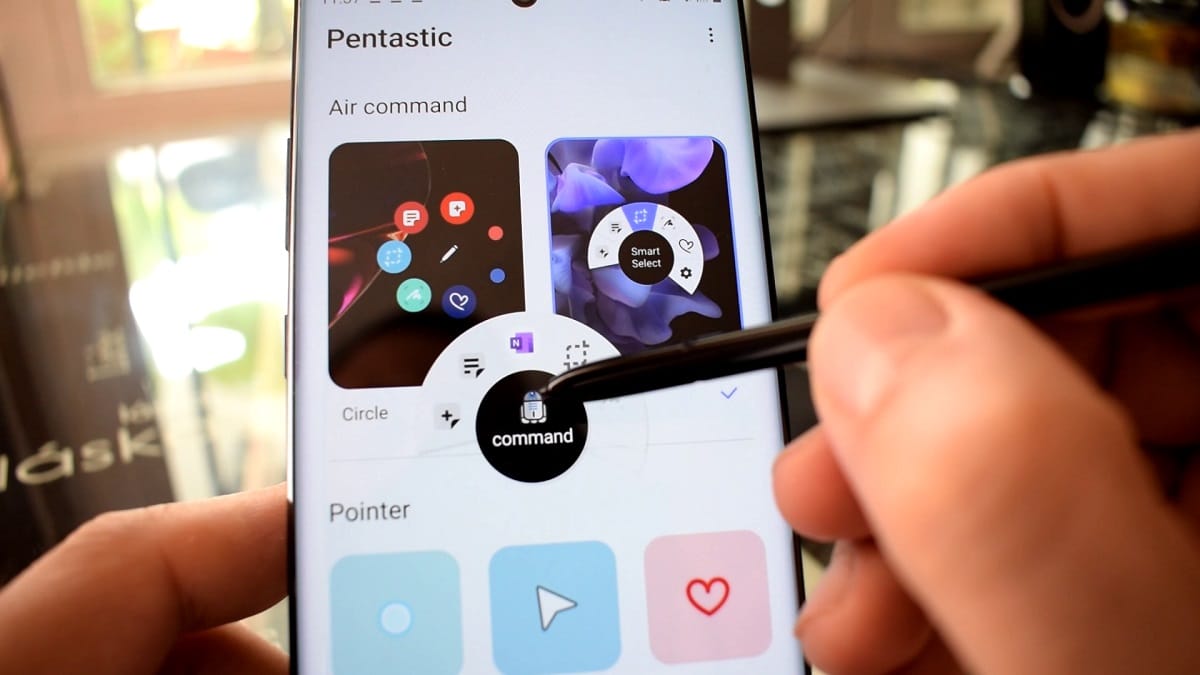
Trước hết, Pentastic chúng tôi cho phép bạn thay đổi Lệnh trên không hoặc menu được tạo ra khi chúng ta nhấn nút S Pen. Nói cách khác, bây giờ chúng ta có rất nhiều menu để tạo cho nó một phong cách đặc biệt với một số hình ảnh động rất thú vị.
Sau đó, chúng tôi có thể tùy chỉnh con trỏ và đây là nơi xuất hiện một trong những điểm khác của Pentastic dành cho Galaxy Note. Ngoại trừ có thể sử dụng một số con trỏ đi kèm theo mặc định (con trỏ có trái tim rất tuyệt), chúng ta có thể tự chụp ảnh và tạo ra chúng. Chúng tôi sẽ dạy bạn về nó và trong video mà chúng tôi đã thực hiện và chúng tôi có ở đây như một tiêu đề mà bạn có trực quan tất cả các bước.
Cách tạo con trỏ tùy chỉnh với Pentastic trên Galaxy Note cho S Pen
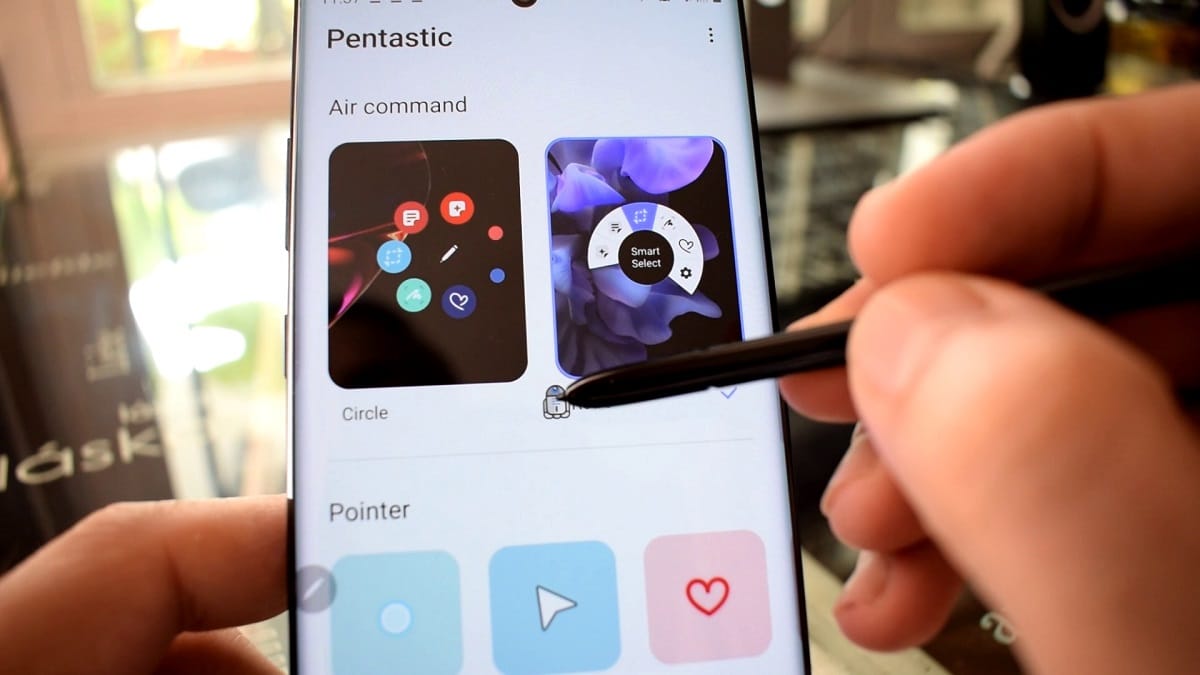
- Đầu tiên hãy vào Chrome và tìm một nhân vật hoặc biểu trưng hoặc hình ảnh mà chúng tôi muốn sử dụng
- Trong trường hợp này, chúng tôi sử dụng R2D2 với tìm kiếm "Logo R2D2"
- Rất nhiều sẽ xuất hiện và nhấp vào biểu tượng mà chúng ta thích nhất (cố gắng làm cho nó trở thành một biểu trưng có nền trắng)
- Bây giờ chúng tôi sẽ sử dụng «Smart Detect» trong S Pen bằng cách nhấp vào nút của nó.
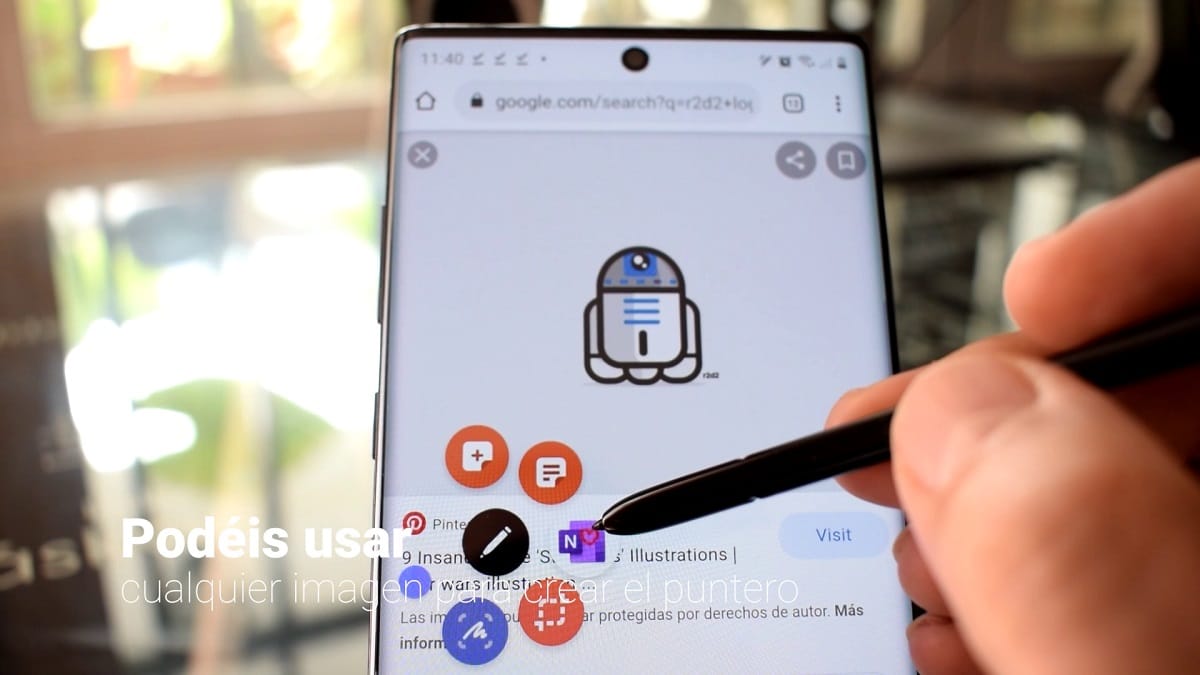
- Chúng tôi chọn biểu tượng của nhân vật bằng S Pen để chụp được hình ảnh
- Đã cắt, chúng ta xuống dưới cùng và chọn biểu tượng của «vòi hoa sen»
- Chúng tôi đã quản lý để thực hiện một lựa chọn thông minh cho biểu tượng, để lại phần dưới cùng của nó. Nhưng có thể xảy ra trường hợp một số phần bên trong của biểu trưng không được chọn
- Nhấp vào biểu tượng + để thêm vào lựa chọn hoặc trong trường hợp ngược lại là nút - để xóa khỏi lựa chọn
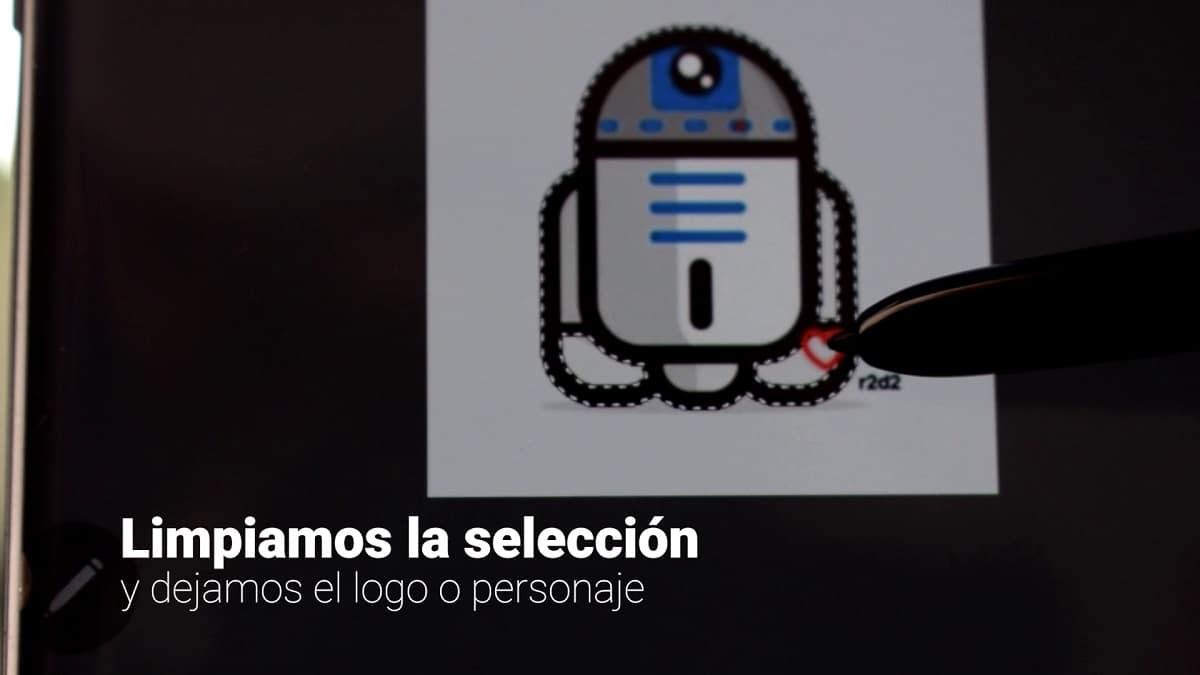
- Chúng tôi làm sạch lựa chọn tốt và chúng tôi tiết kiệm
- Ya chúng tôi có hình ảnh trong bộ nhớ điện thoại
- Chúng tôi vào Pentastic và nhấp vào phần tùy chỉnh của con trỏ
- Chúng tôi chọn hình ảnh, chúng tôi thay đổi kích thước của con trỏ và sẵn sàng
Bây giờ chúng tôi có con trỏ thú vị nhất mà bạn từng thấy với S Pen, tuyệt phải không?
Cách thêm âm thanh khi tháo và lắp bút S Pen
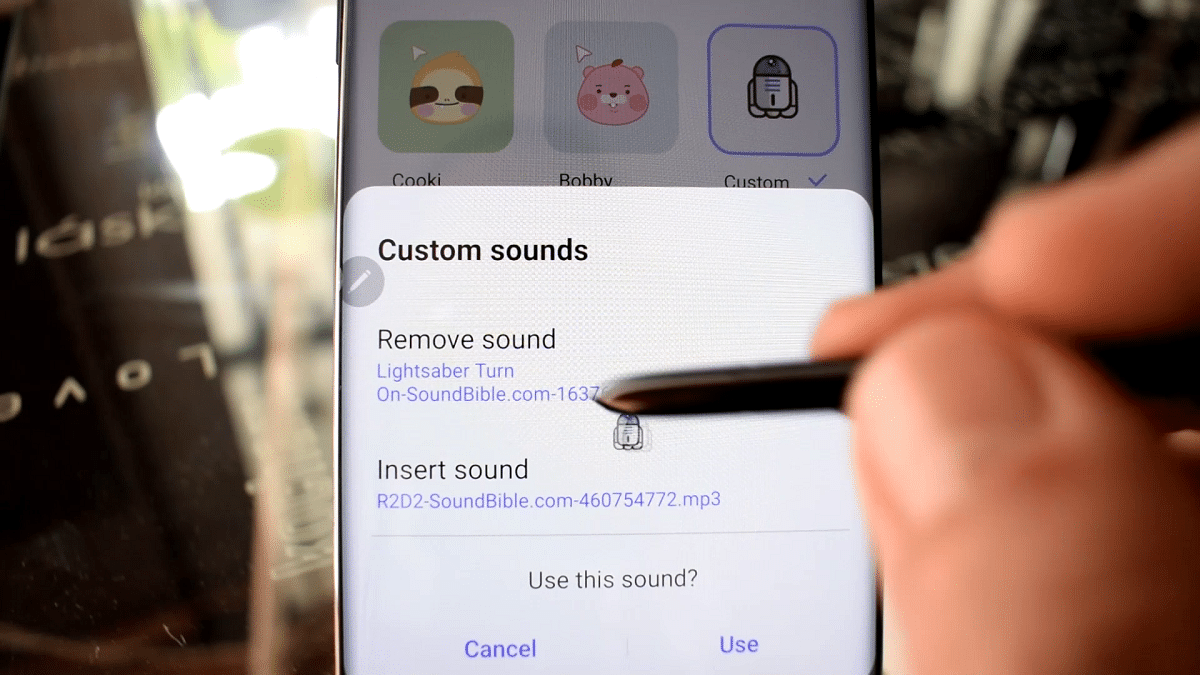
Một tính năng mới tuyệt vời khác từ Pentastic là có thể chỉ định một âm thanh, có thể là mặc định, khi chúng tôi giải nén và lắp bút S Pen.
Trong video mà chúng tôi đã xuất bản trên kênh của mình Androidsis Bạn có thể thấy nó tốt như thế nào khi sử dụng hiệu ứng âm thanh của lightsaber của Luke Skywalker và để giới thiệu âm thanh mà R2D2 tạo ra. Về mặt logic, bạn có thể sử dụng bất kỳ âm thanh nào bạn thích. Bạn chỉ cần tải xuống mp3 từ một nguồn âm thanh và thế là xong.
Tính mới quan trọng khác của Pentastic là có thể sử dụng nhấn đúp trên màn hình để mở một ứng dụng mà chúng tôi đã chọn, chẳng hạn như mở ghi chú, chụp ảnh hoặc bất kỳ hành động hoặc ứng dụng nào mà chúng tôi có trên thiết bị di động của mình.
Vì vậy, bạn có thể cá nhân hóa trải nghiệm S Pen trên Galaxy với Pentastic bởi Good Lock. Thật tuyệt vời.
